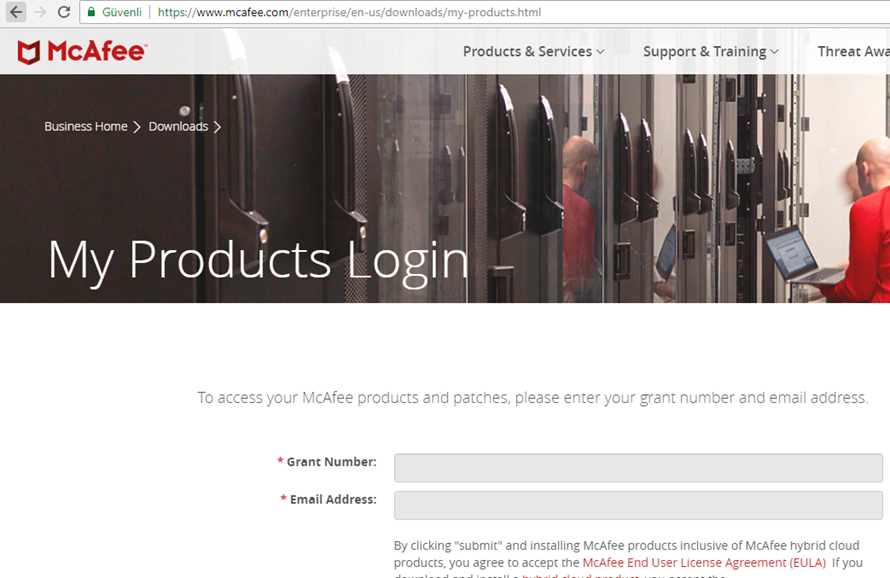Sizlere bu yazımda McAfee ePolicy Orchestrator 5.9 versiyon’dan 5.10’a geçiş adımlarını anlatmaya çalışacağım. Öncelikli olarak 5.10 versiyonu veya önceki sürüm versiyonları (patch’leri ile) indirebilmemiz için elimizde Grant Number olması gerekiyor. Sonrasında https://www.McAfee.com/enterprise/en-us/downloads/my-products.html adresinden login olarak download işlemlerini yapabilirsiniz.
Resim-1
EPO 5.9 versiyon’dan EPO 5.10’a geçiş yapmak istediğimiz de ilk olarak bizden mevcut EPO Server’ımızdaki debug ve event’leri silmemiz istenecektir. Silme işlemi için %ProgramFiles(x86)%\McAfee\ePolicy Orchestrator\DB\Events\ ilgili dizine gidip “Debug” ve “Unknow” klasörlerinin içersini silmeniz gerekir. (Hata-1)
Resim-2
EPO 5.10 versiyona upgrade için ikinci bir adımda mevcut EPO Server’daki SQL Server versiyonunun 2012 veya sonrası bir versiyona olması gerekiyor. Benim ortamımdaki EPO Server’da SQL 2008 SP3 olduğu için kurulum sırasında aşağıda da gördüğünüz gibi SQL Server’ın upgrade edilmesini isteniyor.
Resim-3
Resim-4
SQL uyarısı görebilmek için EPO’nun setup.exe’sini çalıştırıyorum (Hata-2)
Resim-5
Upgrade uyarısını gördükten sonra SQL Server’ı 2016 versiyona upgrade ediyorum. (SQL Express version kullanabilirsiniz)
Upgrade from a previous version of SQL Server‘I seçtikten sonra Next – Next diyerek devam ediyoruz.
Resim-6
SQL Server Upgrade işlemi tamamlandı. Artık EPO 5.10 versiyona geçiş yapabiliriz.
Resim-7
Kuruluma başlamak için tekrar setup.exe’yi çalıştırıyorum…
Resim-8
Kullanıcı bilgilerini tamamlayıp Next dedikten sonra Check işlemi yapılıyor. ( Gördüğünüz gibi production ortamında da birebir güzel güzel hatalar alarak ilerliyoruz ) “Database AutoClose connection setting” Bu hatanın çözümü olarak da SQL Server’da “Auto Close” seçeneğini “False” duruma çekmemiz gerekiyor. (Hata-3)
Bu işlemi gerçekleştirebilmemiz için öncelikle “SQL Server Management Studio” indirmemiz ve SQL Express Kurulu Server’ımıza yüklememiz gerekiyor. SSMS yüklemi işlemi çok basit bir işlem olduğu için bu yazı içersine eklemedim. SSMS kurulumu tamamlandıktan sonra BaşlatàÇalıştıràssms.exe diyerek “SQL Server Management Studio” yu çalıştırıyoruz. Ve ilgili Database’den aşağıdaki gibi “Auto Close” u “False” e çekiyoruz.
Resim-9
Resim-10
Hatayı geçtikten sonra bir takım uyarılar alarak devam edebiliriz. Bu uyarılar kritik olmadığı için upgrade işlemimize engel değil.
Resim-11
Mevcut EPO Server’ımızda kullanılan portlar…
Resim-12
Kullanıcı bilgileri…
Resim-13
Lisans key’imiz…
Resim-14
Lisans sözleşmesi…
Resim-15
Ve install diyerek upgrade işlemini başlatmış oluyoruz….
Resim-16
Evet gördüğünüz gibi upgrade işlemi tamamlandı…
Resim-17
Resim-18
Bu konuyla ilgili sorularınızı alt kısımda bulunan yorumlar alanını kullanarak sorabilirsiniz.
Referanslar:
TAGs:McAfee, McAfee ePO 5.9,McAfee ePO 5.9’u 5.10’a Yükseltme, McAfee ePO 5.10 Yükseltme, McAfee ePO Yükseltme, McAfee ePO 5.10 upgrade